嫌になるほど繰り返してきたWindowsのインストール。ここまで繰り返すと面倒な部分も楽な部分も流れ作業でこなせる体になってしまう。そんな自分が嫌だ。今回は毎回起こる問題とその解決方法についてメモ。
毎回起こるということは全員が暗黙の了解で受け入れてるインストールのための当たり前の儀式なんだろうな。
1. アップグレードなんだけどクリーンインストールしたい
Windowsをインストールするときに新規HDDに一度目はライセンスキーを入れずにインストール。そのWindowsに対して削除→新規インストールをすることで旧OSを入れる手間が省ける。やってもいいのはあくまでもアップグレード対象OSを持っている人だけ。
2. ユーザーフォルダがカタカナや日本語のフォルダ名にならないようにしたい。
洋物アプリがバグって使えないのはたいていこれが原因なので、フォルダ名は極力アルファベットにしておきたい。まずは最初の罠。買ったPCの場合もインストールした場合も初回起動時でいきなり運命が分かれる。アカウントを作成、もしくは設定する段階でよく考えること。
microsoftアカウントをすでに所有していても、していなくてもまずは”アカウントを持っていない”、”ローカルアカウントの作成”に進み、PC用のユーザー名、パスワードを設定する。この時に設定したユーザー名がそのままフォルダ名になる。うっかりマイクロソフトアカウントでログインしてしまうと登録されている氏名でフォルダ名ができてしまう。
ローカルアカウントでログインしたのち、設定→アカウント→microsoftアカウントに関連付けるを選択しサインインすることで通常通り使えるようになる。
3. Windows Updateが0%から進まない。終わらない。
microsoftの自動解決ツールを利用する(いつもこれで治ってる)
http://support.microsoft.com/gp/windows-update-issues/ja
その他の問題についてもmicrosoft Fix itを使うと治ることもある。
http://support2.microsoft.com/fixit/ja-jp
4. “このアプリケーションのサイドバイサイド構成が正しくないため、アプリケーションを開始できませんでした。”
フリーソフトなどインストールを必要としないアプリケーションの実行時に出るエラー。
それぞれ、ソフト側が必要とするライブラリを含んだパッケージをマイクロソフトからダウンロードしインストールする。現段階では以下のいづれか。2005もしくは2008のx86向けで解決することが多いと思う。面倒じゃなければ全部入れてもいい。
Microsoft Visual C++ 2005 SP1 再頒布可能パッケージ (x86)
Microsoft Visual C++ 2005 SP1 再頒布可能パッケージ (x64)
Microsoft Visual C++ 2008 SP1 再頒布可能パッケージ (x86)
Microsoft Visual C++ 2008 SP1 再頒布可能パッケージ (x64)
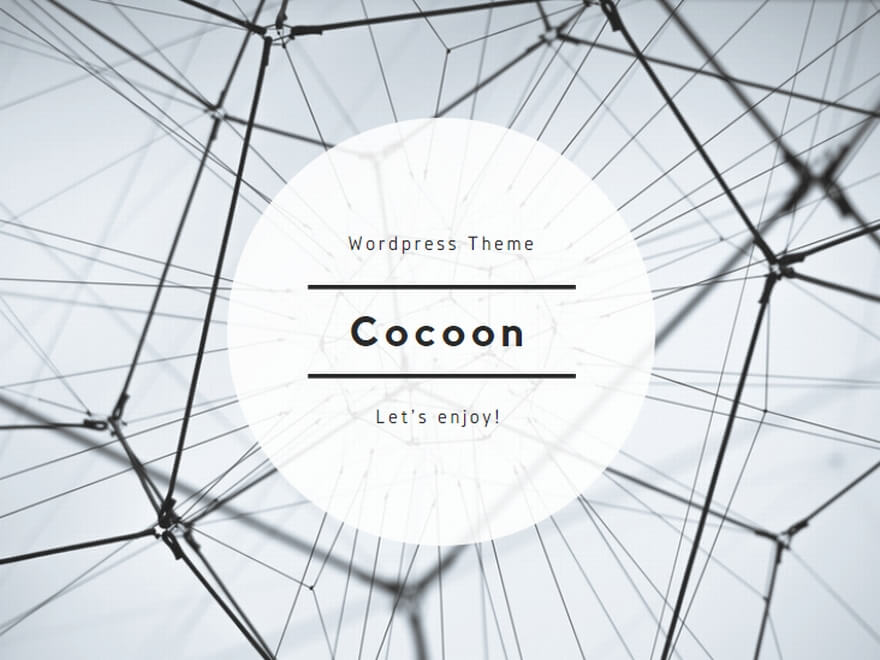
コメント